|
1 電路功能和性能指標 (1)主控器使用STC89C51單片機,利用實時時鐘芯片DS1302計時,單片機對DS1302傳來的數據進行處理后送往液晶屏LCD12864顯示模塊進行顯示,顯示屏上顯示年、月、日、周、小時、分鐘、秒。 (2)通過三個按鍵可以對液晶屏上顯示的時間進行調整,使用K1鍵對所調整的模式進行選擇,K2、K3鍵進行上下調整: (3)通過溫度傳感器DS18B20進行溫度的監測,單片機對DS18B20傳來的數據進行處理后送往四位一體數碼管進行溫度的顯示: (4)當溫度超過40攝氏度時,蜂鳴器模塊與單片機連接的引腳P3.3由高電平變為低電平,驅動蜂鳴器發出報警聲。 2 原理圖設計2.1原理圖元器件制作 ①自制元器件 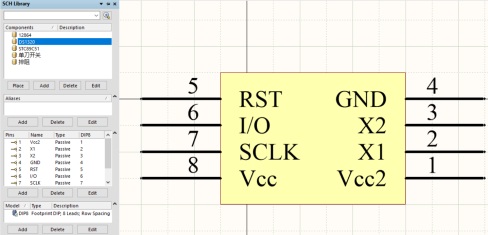
圖1.DS1320 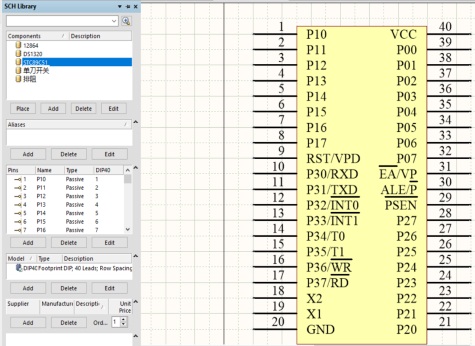
圖2.STC89C51 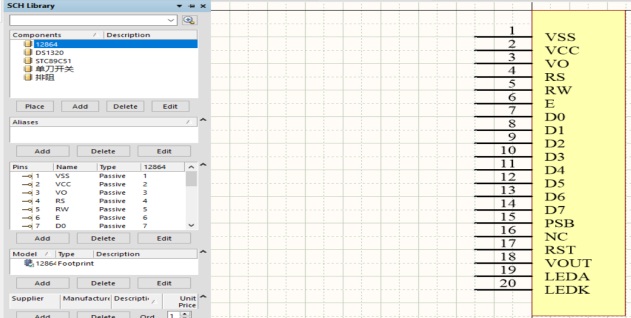
圖3.LCD12864 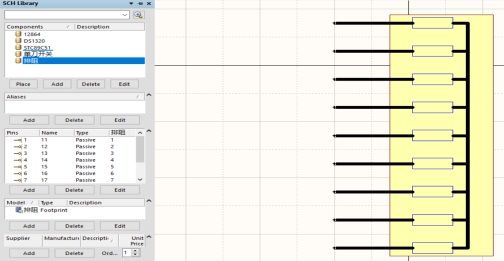
圖4.排阻 設計步驟:(1)新建一個元器件庫 File--New-- Project--Integrated Library--命名保存。 (2)建立元器件原理圖 右擊工程---Add New to Project--Schematic Library。 (3)在place選擇工具繪制原理圖符號,在place放置引腳pin,改變引腳符號。 (4)在SCH-Library中components對所畫元器件在edit中編輯相關信息、添加封裝并保存。 注意:(1)在放置引腳的過程中,引腳有一端會附帶著一個“×”形的灰色的標記該標記表示引腳該端是用來連接外圍電路的,故該端方向一定要朝外,且不能向著矩形方向。 (2)編輯引腳的時候,要注意修改“Electrical Type”欄中的內容。 2.2 原理圖設計 ①設計步驟:(1)在File菜單下選擇New—Project--PCB.Project,即創建了一個PCB項目文件,并保存名為萬年歷.PrjPCB。 (2)在File菜單下選擇New--Schematic,即創建了一個原理圖文件,并保存為萬年歷.SchDoc。 (3)在Library中查找元器件,按照電路流向分模塊連線,在線多的情況下用網絡標號更美觀。
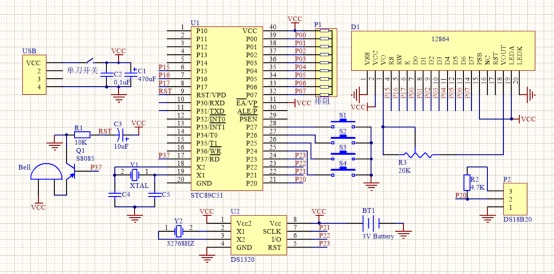
圖5.原理圖 - 繪制原理圖完后,執行project-- Compile PCB project 萬年歷PrjPCB
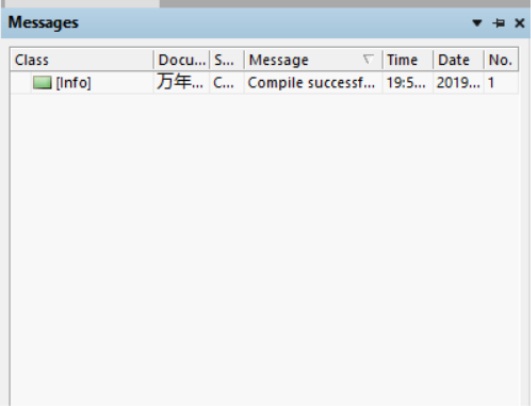
圖6.Message 操作步驟:(1)首先打開“萬年歷.PRJPCB”,并打開原理圖文件,進入原理圖編輯界面。 (2)執行“Design→Make Schematic Library”菜單命令,在彈出的對話框界面點擊OK。 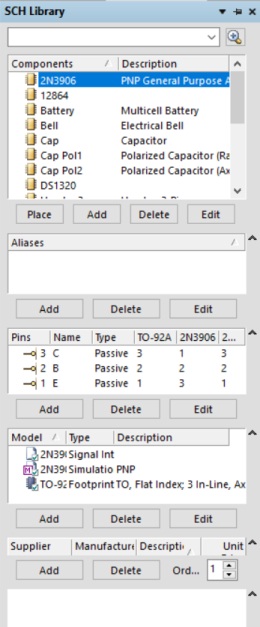
圖7.元器件列表 (1)在元器件較多時,原理圖設計過程中使用模塊化,用網絡標號來表示,不然整體很容易出錯且讓人眼花繚亂,沒有整體效果。 (2)善于使用網絡標號,美觀且連線不復雜,看起來簡潔大方。 2.3 原理圖報表 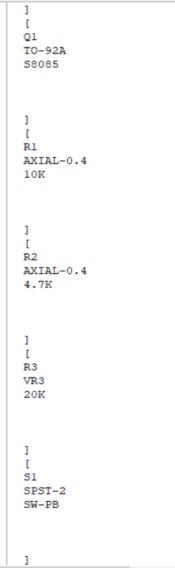 原理圖的網絡表:執行“Design→Netlist For Project→Protel”菜單命令,系統自動生成Protel網絡表,默認名稱與項目名稱相同,擴展名為“.NET 原理圖的網絡表:執行“Design→Netlist For Project→Protel”菜單命令,系統自動生成Protel網絡表,默認名稱與項目名稱相同,擴展名為“.NET
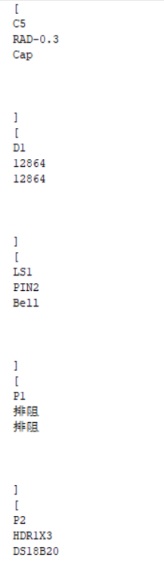 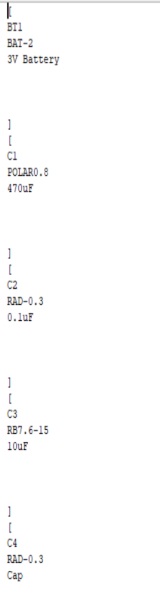
圖8.網絡表
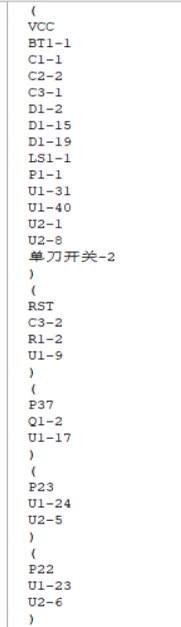 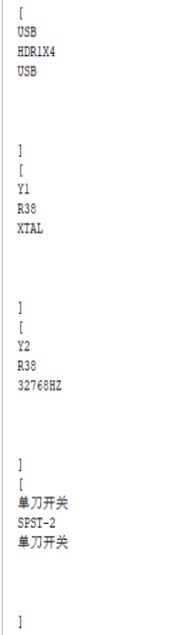 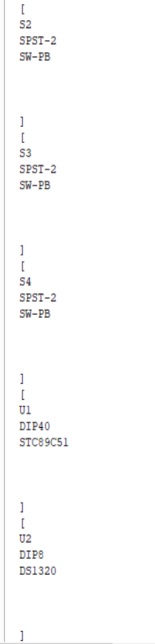
圖9.網絡表
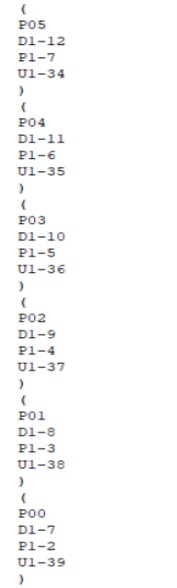 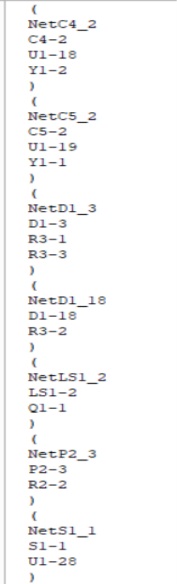 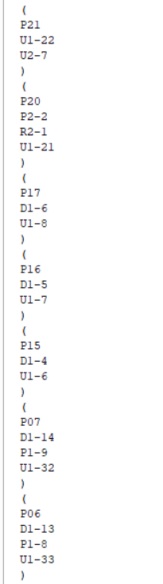
圖10.網絡表 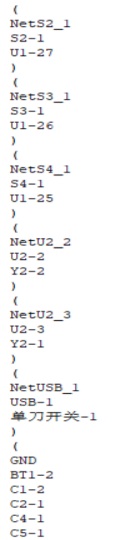 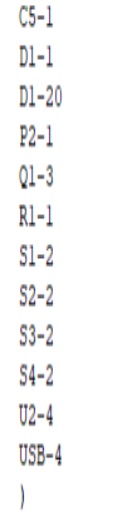
圖11.網絡表 - 網絡表的作用:其主要用途是為PCB設計提供元器件信息,管腳連接關系信息及必要仿真操作信息,網絡表是聯系原理圖和PCB的橋梁。
- 網絡表中的某個元器件
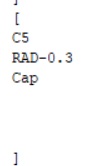
圖12.網絡表的元器件 元器件信息:名稱為C5,封裝形式為RAD-0.3,描述為Cap。 
圖13.網絡表中的一個網絡 圖11該網絡的名稱P21,和該網絡相連接的引腳有2個,分別為U1的22腳,U2的7腳。 - 生成該原理圖的簡易元器件清單:在“reports”下拉菜單中選擇“Simple BOM”系統會生成簡易材料清單報表。生成的該原理圖的簡易元器件清單如下圖14:
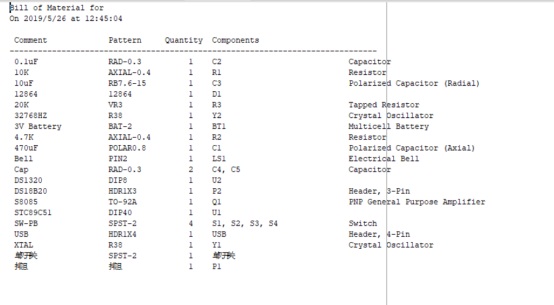
圖14.元器件簡易清單 - 設計需注意的地方:在生成原理圖簡易元器件清單之時,需要將它所導出的清單存入你所制作的該工程的文件之中,方便尋找得到。
3 PCB設計3.1元器件封裝制作 ①自制封裝截圖 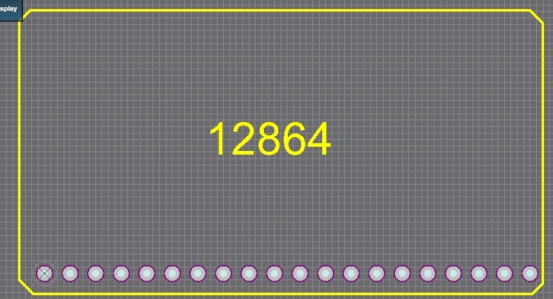 圖15.元器件封裝12864 圖15.元器件封裝12864
②封裝制作方法和步驟:(1)首先執行file-new-Library-PCB Library,建立了一個封裝庫并保存為課設.PcbLib。 (2)打開PCB Library,修改元器件名稱保存為12864,然后放置焊盤,將Multi-Layer設置為當前層,設置原點,然后執行Place-Pad,依次隔2.54mm放置焊盤。 (3)將當前層設置為Top Overlay,選擇筆畫外形輪廓。最后保存執行save。 ③需要說明的是:(1)制作元器件的時候一定要注意當前層的設置。 (2)封裝的繪制應該嚴格按照元器件用戶手冊的參數進行繪制。 (3) 繪制PCB封裝時一定要設置基準參考點。 3.2 PCB設計 - PCB的設計步驟:(1)首先需要在之前所創建的工程的之中,創建一個新的PCB 文件,隨之保存為“萬年歷.pcb”。(2)然后將原理圖進行編譯,執行Design--Tools--Update PCB Document萬年歷.PcbDoc,圖便會出現在所新建的文件之中,之后便是自己手動布局,然后執行自動布線,然后將當前層設為Keep-Out Layer,在繪圖工具選擇繪圖筆畫電氣邊界。
- 電源和地線采用不同的線寬設置的方法和步驟:
- 執行“design--rules”菜單命令,在width設計規則上單擊鼠標右鍵,選擇“new rule”命令,建立新的導線寬度規則,打開新的規則設置對話框,選定net,表示選擇某一網絡,單擊all右側下拉菜單,從網絡列表中選擇VCC,為單個網絡VCC設定導線寬度規則,將導線三個寬度設置為30mil。
(2)接著再次在width設計規則上單擊鼠標右鍵,選擇“new rule”命令,建立新的導線寬度規則,打開新的規則設置對話框,選定net,表示選擇某一網絡,單擊all右側下拉菜單,從網絡列表中選擇GND,為網絡GND設定導線寬度規則,將導線三個寬度設置為30mil。 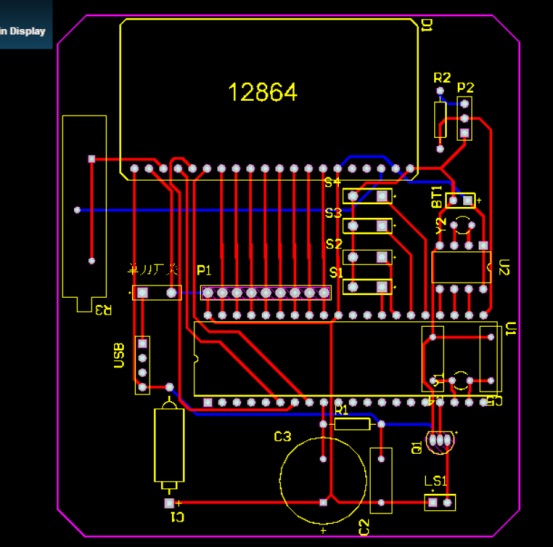
圖16.PCB圖 - 操作步驟:(1)首先打開“萬年歷.PRJPCB”,并打開原理圖文件,進入原理圖編輯界面。(2)執行“Design→Make PCB Library”菜單命令,在彈出的對話框界面點擊OK。
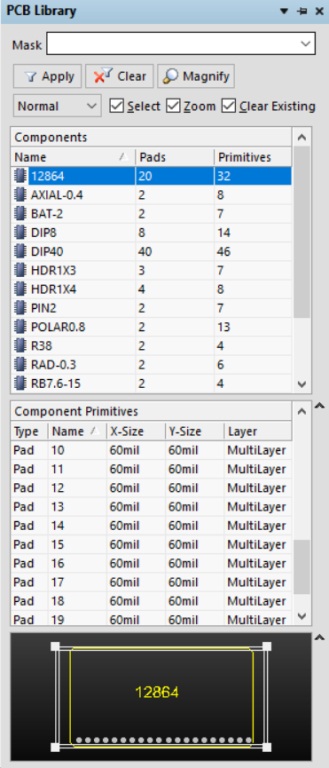
圖17.封裝列表 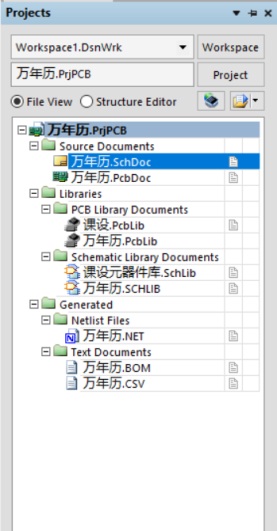
圖18.所有文檔目錄 - 遇到錯誤應該仔細尋找問題一步步來糾正。
- 布線寬度與整體應該仔細考慮。
- 布線與更新應該更仔細。
3.3 PCB設計后處理 ①補滴淚操作操作步驟:在tools中teardrops如圖19 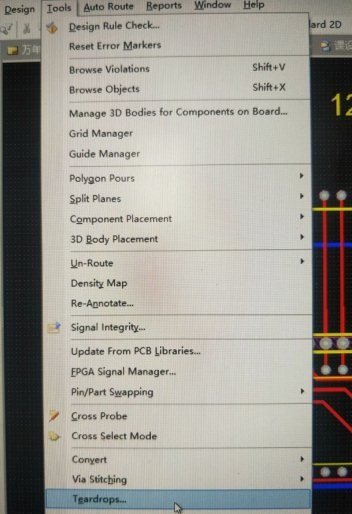
圖19.補淚滴的步驟 彈出圖20界面完成淚滴添加 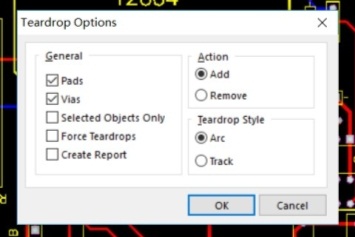
圖20.添加淚滴 
圖21.PCB補淚滴完成圖
- 敷銅操作步驟:單擊如圖22所示的工具欄中的place Polygon plane
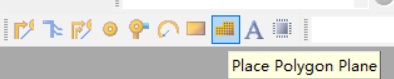
圖22.敷銅工具欄 出現如圖23的界面,選擇敷銅的net-GND,然后一個十字光標,選擇敷銅區域,完成敷銅如圖24所示。 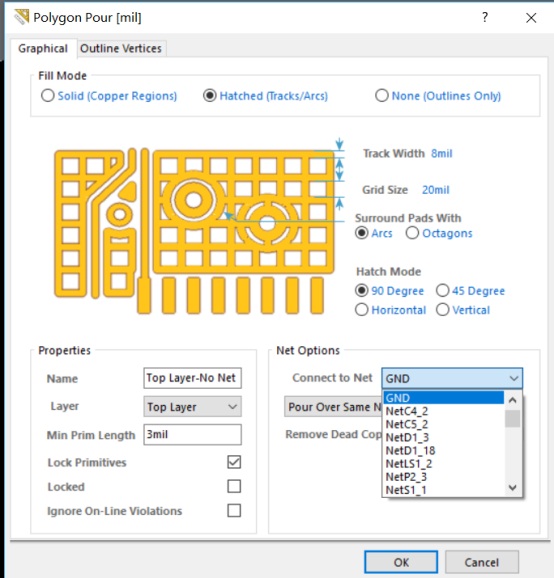
圖23.敷銅步驟 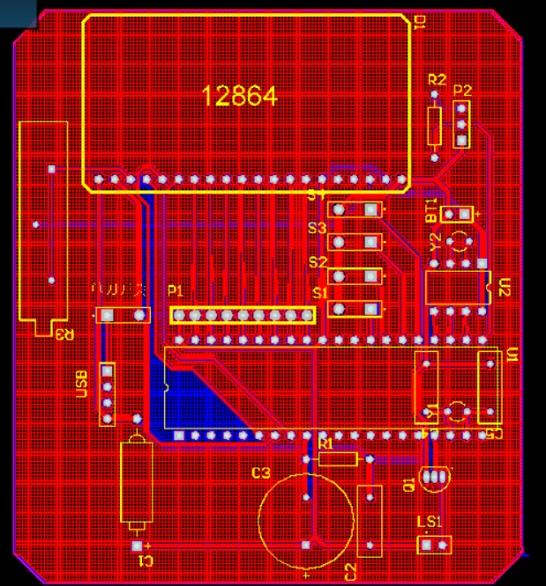
圖24.敷銅完成圖 生成操作步驟:在PCB界面執行Reports—Board Information之后會出現如圖 25、26、27的界面信息。
(1)電路板的一般信息 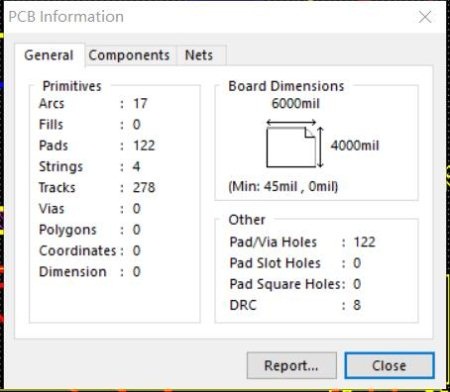
圖25.General (2)電路板中使用的元器件的封裝相關信息 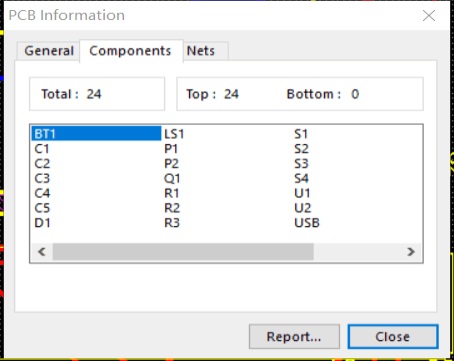
圖26.Components (3)電路板的網絡情況 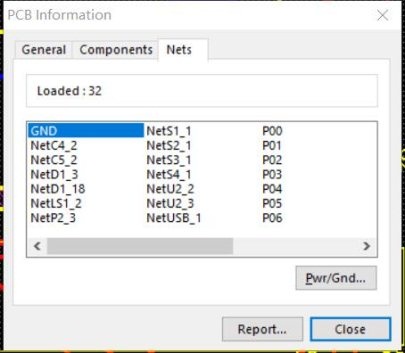
圖27.Nets 執行“reports——netlist status”菜單命令,將自動生成網絡狀態報表。 網絡狀態報表如下圖28所示: 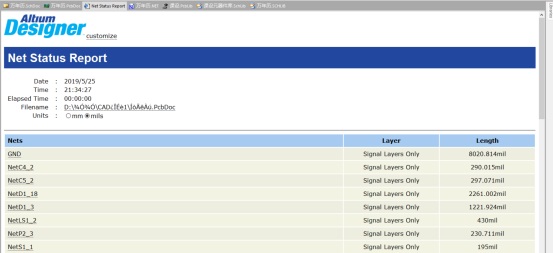
圖28.網絡狀態報表 4 心得體會(要求:①課程論文中遇到的問題及解決辦法;②學習這門課程的收獲與建議;③字數不得少于500字。)在這次設計中,我遇到了各種各樣的問題,首先是原理圖的繪制,開始因為線多而覺得復雜,后來通過網絡標號分模塊來畫,讓原理圖變得更簡單、清楚,后來導PCB,自動布局,在修改線寬的出現了綠色,我通過看書知道了應該要修改規則,在修改地線和電源線的時候應該要比其它的線更粗,我通過查閱書籍、上網百度、詢問同學最終解決了這些問題,各種報表的生成也感受到了自己的不熟練,自己在閑暇時間應該多練習一下CAD,熟能生巧。學習了這門課程讓我更熟練的運用CAD,也讓我對CAD有了更新的認識,之前對CAD只是初略的認識與使用,但是經過這門課程的學習,我逐漸掌握了CAD一些更基本更深層的操作,學會了各種電氣規則,以至于去思考電路的本身。在學習和使用軟件過程中我從遇到問題時的急躁與不知所措到后來能試著去解決問題,這是一種學習一種成長。再畫PCB時,雜亂無章的元器件與線路讓我煩躁,但是卻還是要靜下心來設計與編排,一步一步的考慮各種不同的因素,一個模塊一個模塊的設計,這既是對我以后在社會中工作能力與素養的鍛煉,同樣也是對我個人心急的鍛煉,戒驕戒躁是我的收獲。在學習過程中難免會遇到各種各樣的問題與困難,學會獨立思考,獨立解決問題是一種很重要的能力,在學習的過程中,這種能力被表現的淋漓盡致,課程的學習鍛煉了我這種能力,解決問題之后的成就感是讓人滿足。 在我看來這門課程是及其重要的,它不僅是一門專業軟件的學習,還是一次很好的鍛煉,非常重要的是每次一定要保存。
以上的Word格式文檔51黑下載地址:
 萬年歷CAD.docx
(2.95 MB, 下載次數: 18)
萬年歷CAD.docx
(2.95 MB, 下載次數: 18)
2019-11-16 12:38 上傳
點擊文件名下載附件
|